如何在闪电PDF虚拟打印机中合并多个pdf文件
有的小伙伴在工作过程中,需要合并多个PDF文件,但是却不知道如何合并,其实我们可以在闪电PDF虚拟打印机中合并,具体操作,小编就来为大家介绍一下吧。
具体如下:
1. 第一步,双击或者右击打开=闪电PDF虚拟打印机软件,接着添加需要合并的PDF文件。
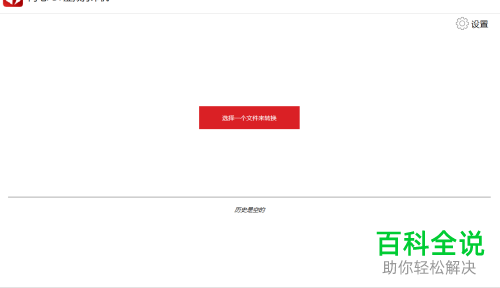
2. 第二步,来到下图所示的页面后,根据自己的需求,来设置导出格式与储存路径。

3. 第三步,完成输入后,点击右下角箭头所指的合并选项。
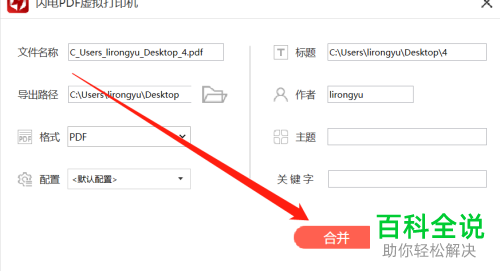
4. 第四步,我们可以看到如下图所示的页面,可以重新排序PDF文件,接着点击页面底部的合并全部选项。
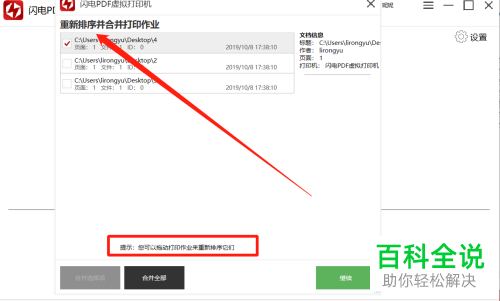
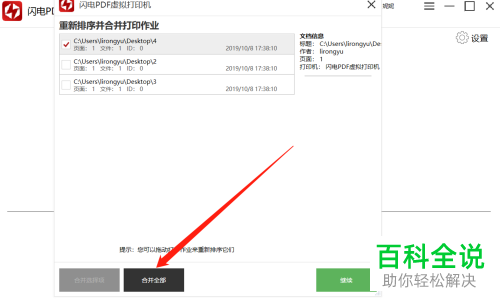
5. 第五步,在下图所示的页面中,点击右下角的合并选项,我们可以看到成功合并后的一个文件,接着点击右下角的继续选项。
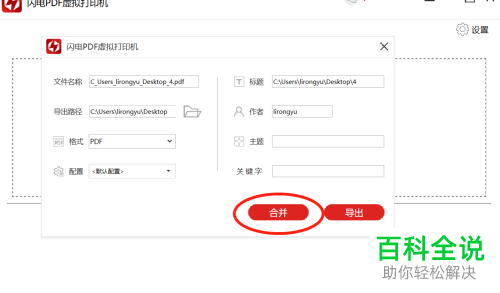
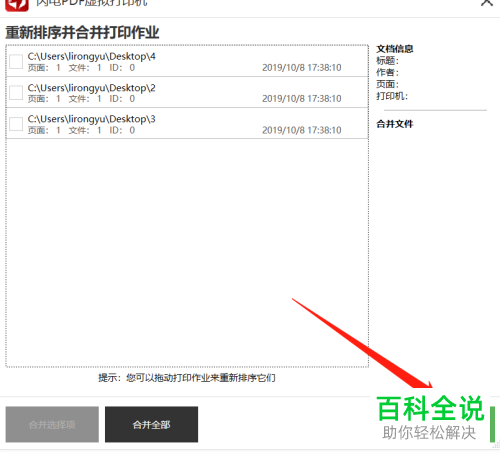
6. 第六步,我们可以看到如下图所示的页面,点击右下角箭头所指的导出选项。
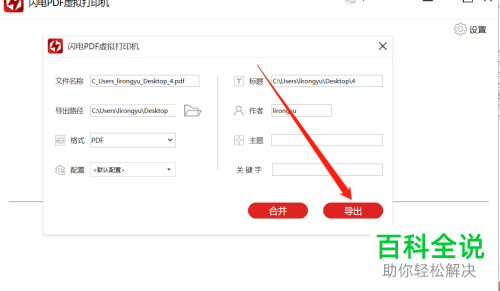
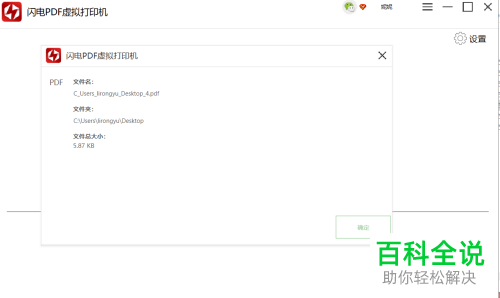
以上就是如何在闪电PDF虚拟打印机中合并多个pdf文件的方法。
赞 (0)

